安装win10最新版本的步骤
来源:系统家园
时间:2024-01-05 22:04:54 440浏览 收藏
学习知识要善于思考,思考,再思考!今天golang学习网小编就给大家带来《安装win10最新版本的步骤》,以下内容主要包含等知识点,如果你正在学习或准备学习文章,就都不要错过本文啦~让我们一起来看看吧,能帮助到你就更好了!
我们在使用电脑的时候,如果遇到了想要给自己电脑安装操作系统或者是重装系统的情况,很多小伙伴还不知道应该怎么做才可以。那么对于win10最新版系统怎么安装这个问题,小编觉得首先我们可以在本站下载需要的操作系统,然后通过相关的第三方软件来进行安装即可。具体操作步骤就来看下小编是怎么做的吧~

win10最新版系统怎么安装
1.将电脑的硬盘模式设置为ahci
ahci硬盘模式怎么设置 >>>
2.制作一个u盘启动盘,这里以大白菜为例。
3.下载你需要的win10系统。
>>>win10 2004 32位系统下载地址<<<
>>>win10 2004 64位系统下载地址<<<
4.将制作好的大白菜u盘插入电脑,重启,待开机第一画面显示时,按下启动热键进入u盘启动项选择界面,选择以开头的选项,按回车
PS:你的U盘启动热键一键查看 >>>
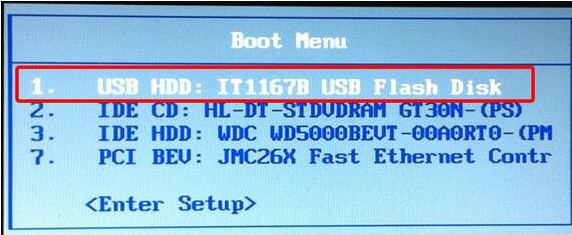
5.成功来到大白菜主菜单,移动光标选择“运行大白菜Win8PE防蓝屏版(新电脑)”回车确认
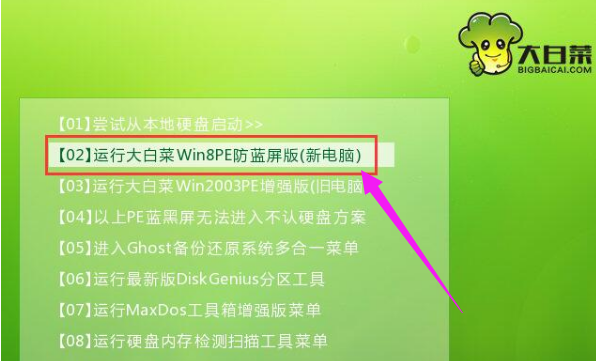
6.打开大白菜PE一键装机工具,点击把win10原版iso镜像添加进来,选择c盘为安装盘,点击确定

7.接着在弹出的提示框点击确定,然后耐心等待系统还原过程
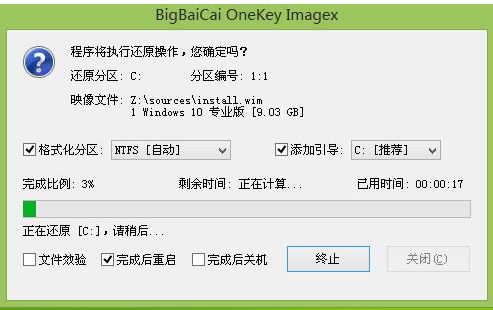
8.接着系统会自动重启,然后进入自动安装过程
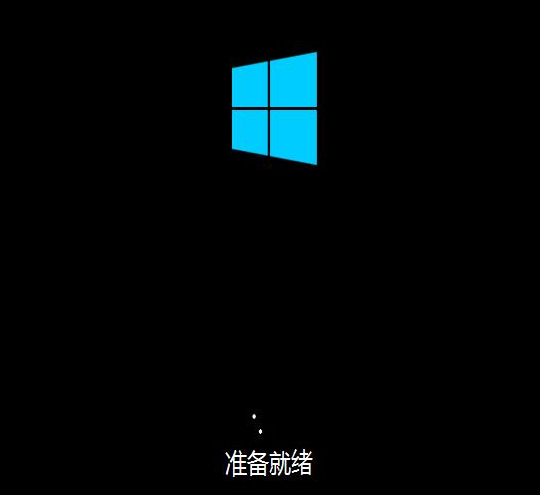
9.进入win10桌面,安装完成。

更多win10最新版本相关信息:
>>>win10最新正版在哪下载<<<
>>>Win10最新版本1909值得升级吗<<<
>>>win10最新版本19541推送时间什么时候<<<
>>>win10最新版本19541更新了什么<<<
>>>win10最新版本1909怎么开高性能模式<<<
今天关于《安装win10最新版本的步骤》的内容介绍就到此结束,如果有什么疑问或者建议,可以在golang学习网公众号下多多回复交流;文中若有不正之处,也希望回复留言以告知!
-
501 收藏
-
501 收藏
-
501 收藏
-
501 收藏
-
501 收藏
-
402 收藏
-
407 收藏
-
240 收藏
-
169 收藏
-
277 收藏
-
232 收藏
-
342 收藏
-
372 收藏
-
301 收藏
-
308 收藏
-
108 收藏
-
274 收藏
-

- 前端进阶之JavaScript设计模式
- 设计模式是开发人员在软件开发过程中面临一般问题时的解决方案,代表了最佳的实践。本课程的主打内容包括JS常见设计模式以及具体应用场景,打造一站式知识长龙服务,适合有JS基础的同学学习。
- 立即学习 543次学习
-

- GO语言核心编程课程
- 本课程采用真实案例,全面具体可落地,从理论到实践,一步一步将GO核心编程技术、编程思想、底层实现融会贯通,使学习者贴近时代脉搏,做IT互联网时代的弄潮儿。
- 立即学习 516次学习
-

- 简单聊聊mysql8与网络通信
- 如有问题加微信:Le-studyg;在课程中,我们将首先介绍MySQL8的新特性,包括性能优化、安全增强、新数据类型等,帮助学生快速熟悉MySQL8的最新功能。接着,我们将深入解析MySQL的网络通信机制,包括协议、连接管理、数据传输等,让
- 立即学习 500次学习
-

- JavaScript正则表达式基础与实战
- 在任何一门编程语言中,正则表达式,都是一项重要的知识,它提供了高效的字符串匹配与捕获机制,可以极大的简化程序设计。
- 立即学习 487次学习
-

- 从零制作响应式网站—Grid布局
- 本系列教程将展示从零制作一个假想的网络科技公司官网,分为导航,轮播,关于我们,成功案例,服务流程,团队介绍,数据部分,公司动态,底部信息等内容区块。网站整体采用CSSGrid布局,支持响应式,有流畅过渡和展现动画。
- 立即学习 485次学习
